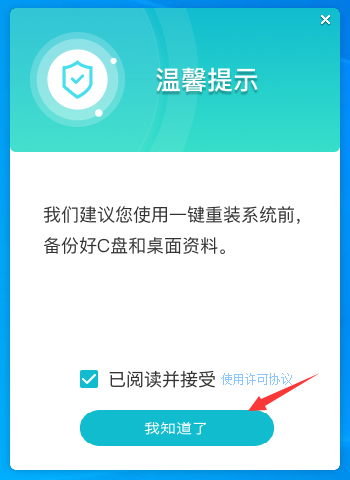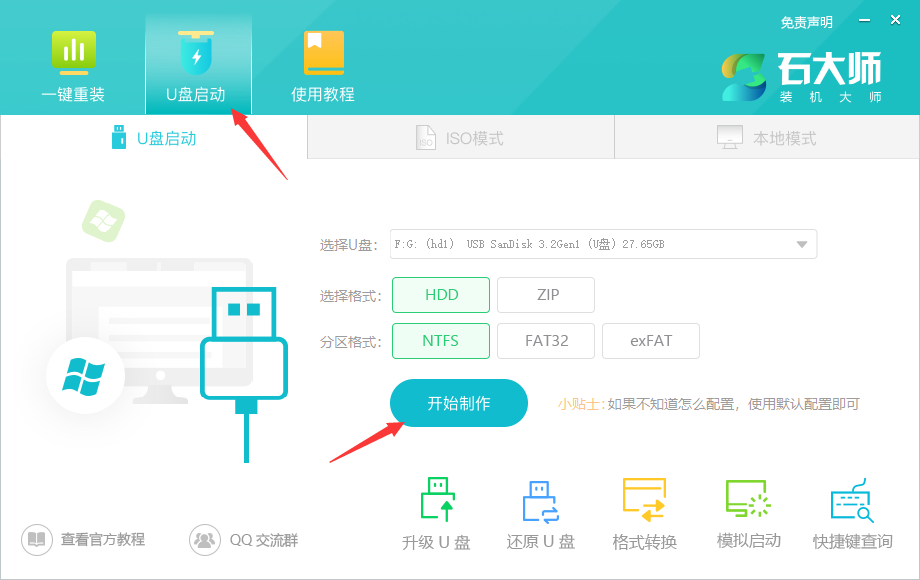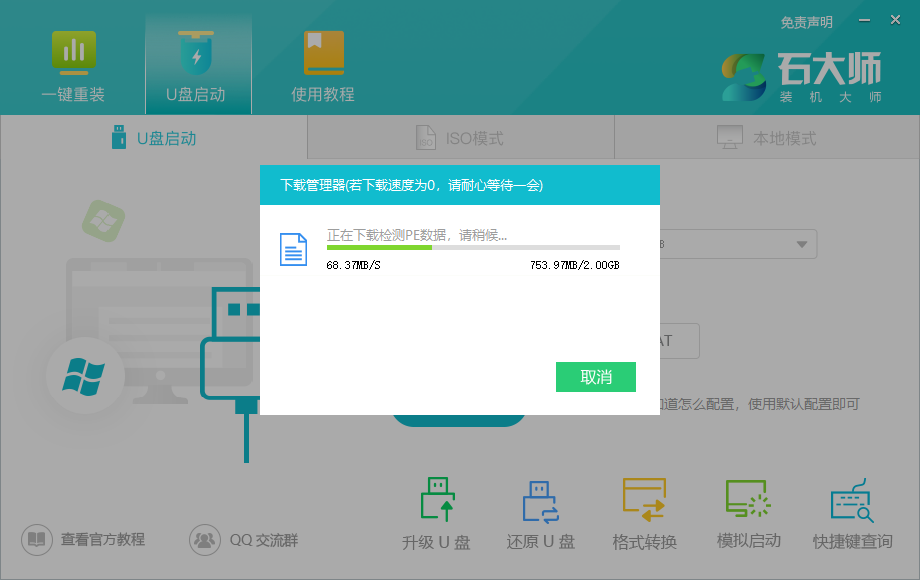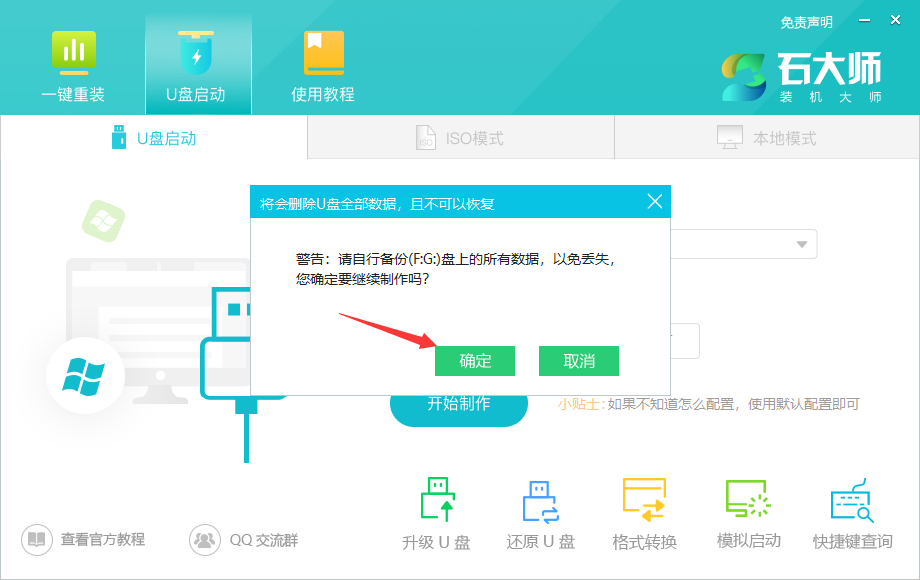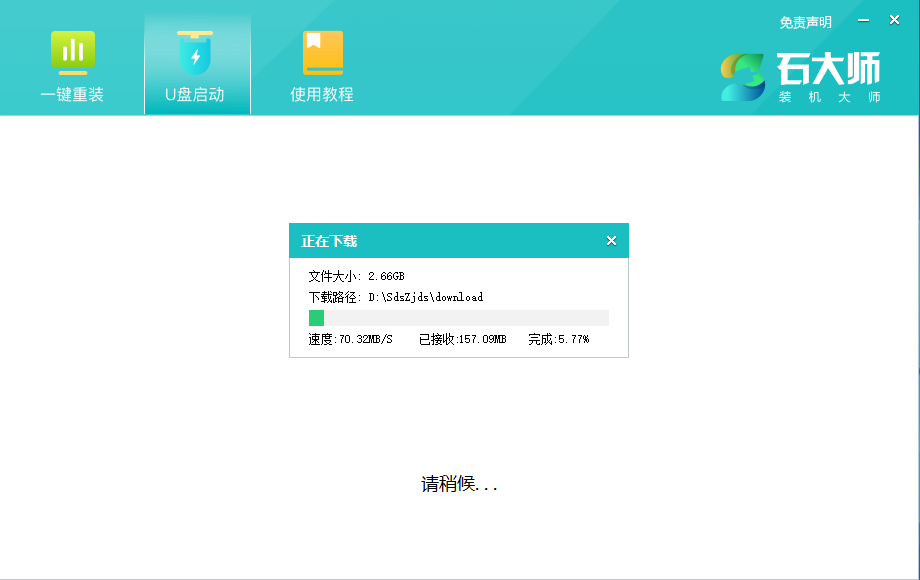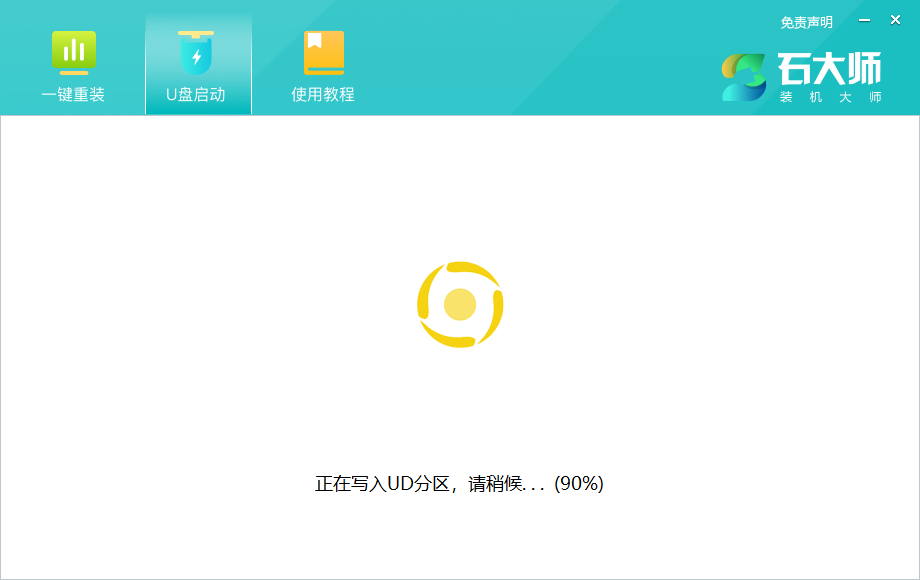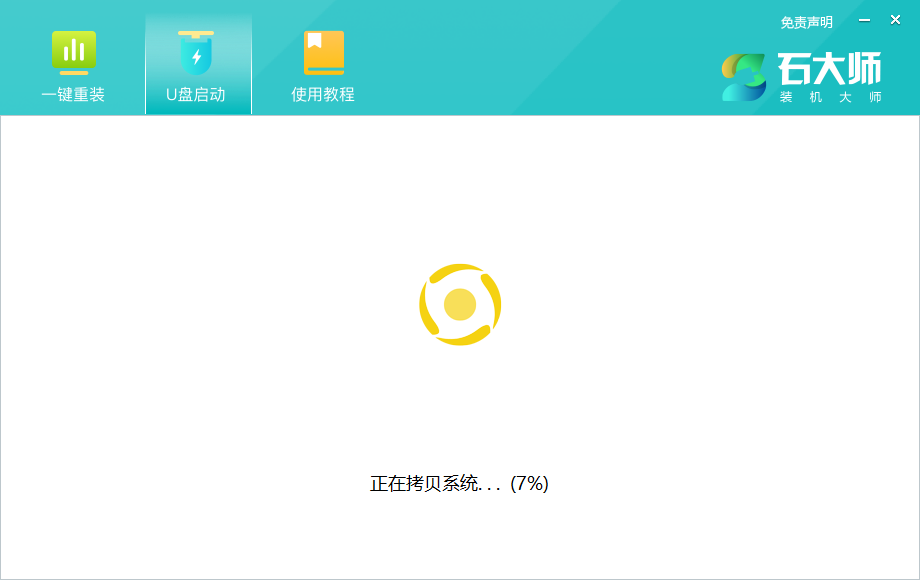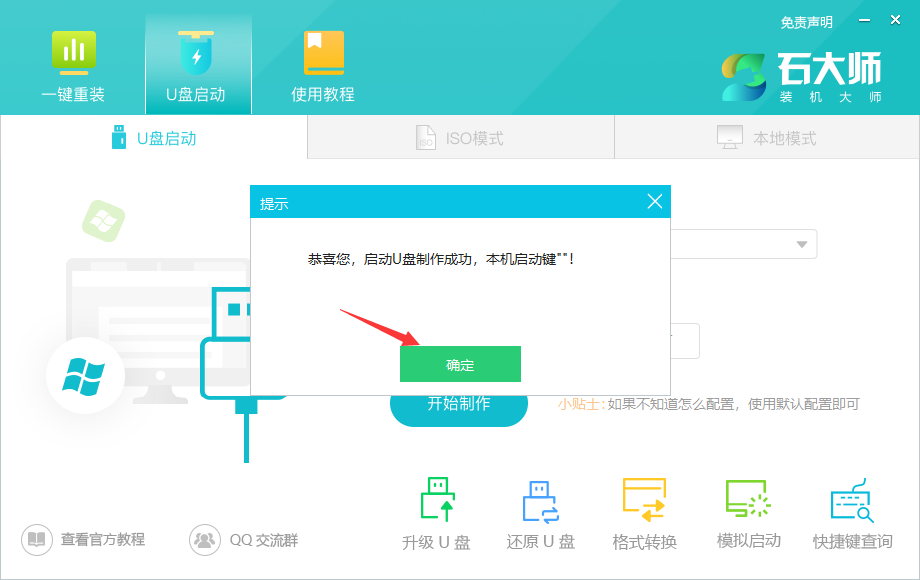想知道怎么制作U盘启动盘吗?经常会有人需要重装系统,如果有这么一个U盘启动盘,就可以轻松地给电脑进行重装系统,不管电脑能不能正常开机都可以使用U盘启动盘来重装系统,今天小编给朋友们石大师制作Win7系统U盘启动盘教程,希望能帮到您。
准备工作:
1、要准备一台可以正常使用能联网的电脑,插上U盘一个(最少要8G内存的)。
2、下载“石大师一键重装”软件。
制作U盘启动盘的步骤:
1、运行“石大师一键重装”点击“我知道了”。
2、选择“U盘启动”点击“开始制作”。
3、正在下载U盘启动工具制作时所需的组件,请耐心等待。
4、跳出提示备份U盘内重要资料,如无需备份,点击“确定”。
5、选择自己想要安装的系统镜像,点击“下载系统并制作”,本软件提供的系统为原版系统(也可选择取消下载系统制作)。
6、正在下载系统镜像,请勿关闭软件。
7、正在制作U盘启动工具。
8、正在拷备系统镜像到U盘。
9、提示制作完成,点击“确定”。
10、选择“模拟启动”,点击“BIOS”。
11、出现这个界面,表示石大师U盘启动工具已制作成功。
石大师软件的左下角可以查看官方教程,你就能知道如何用U盘启动盘来重装系统啦。

 时间 2022-06-23 14:06:30
时间 2022-06-23 14:06:30 作者 wenbing
作者 wenbing 来源
来源 

 立即下载
立即下载